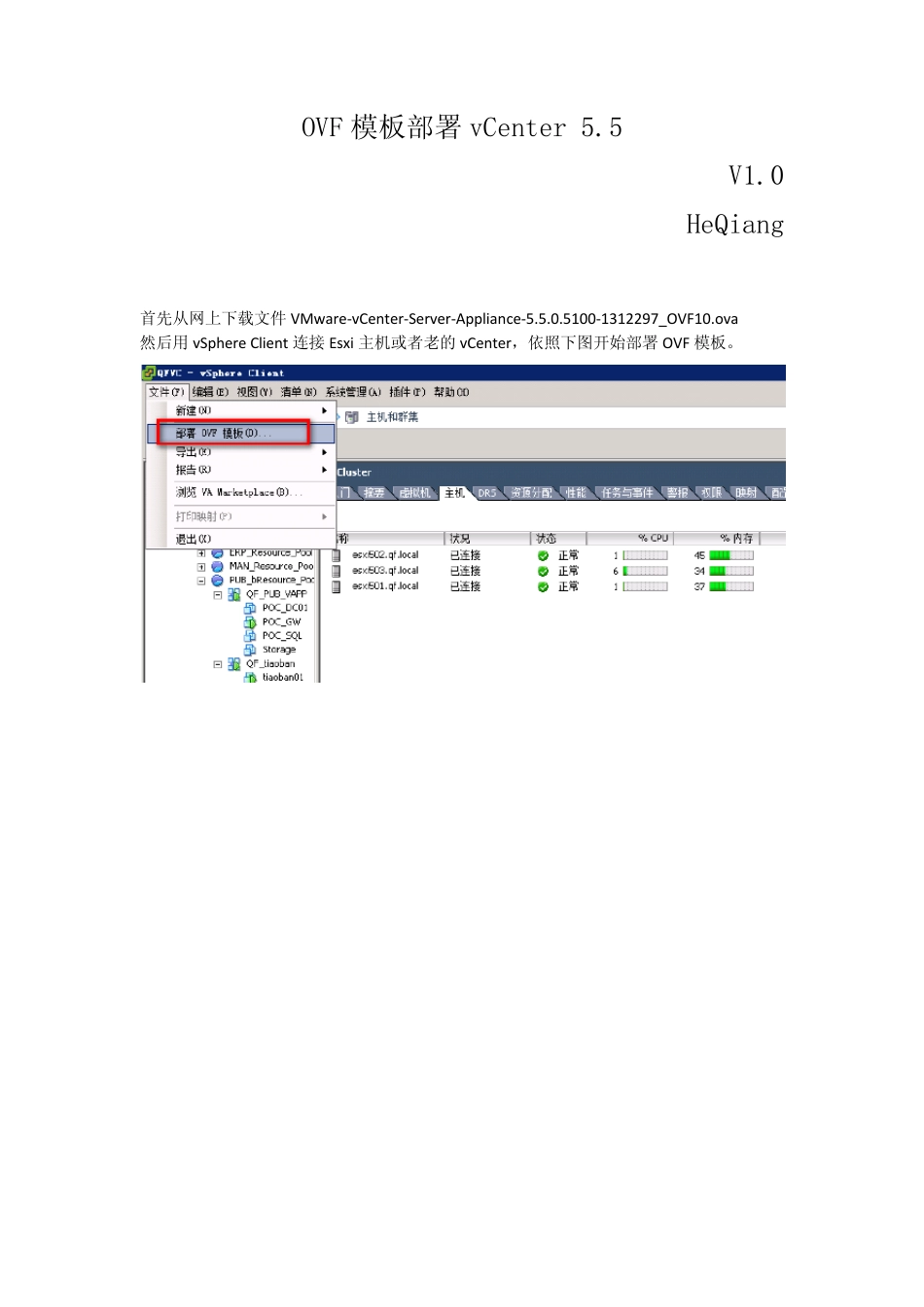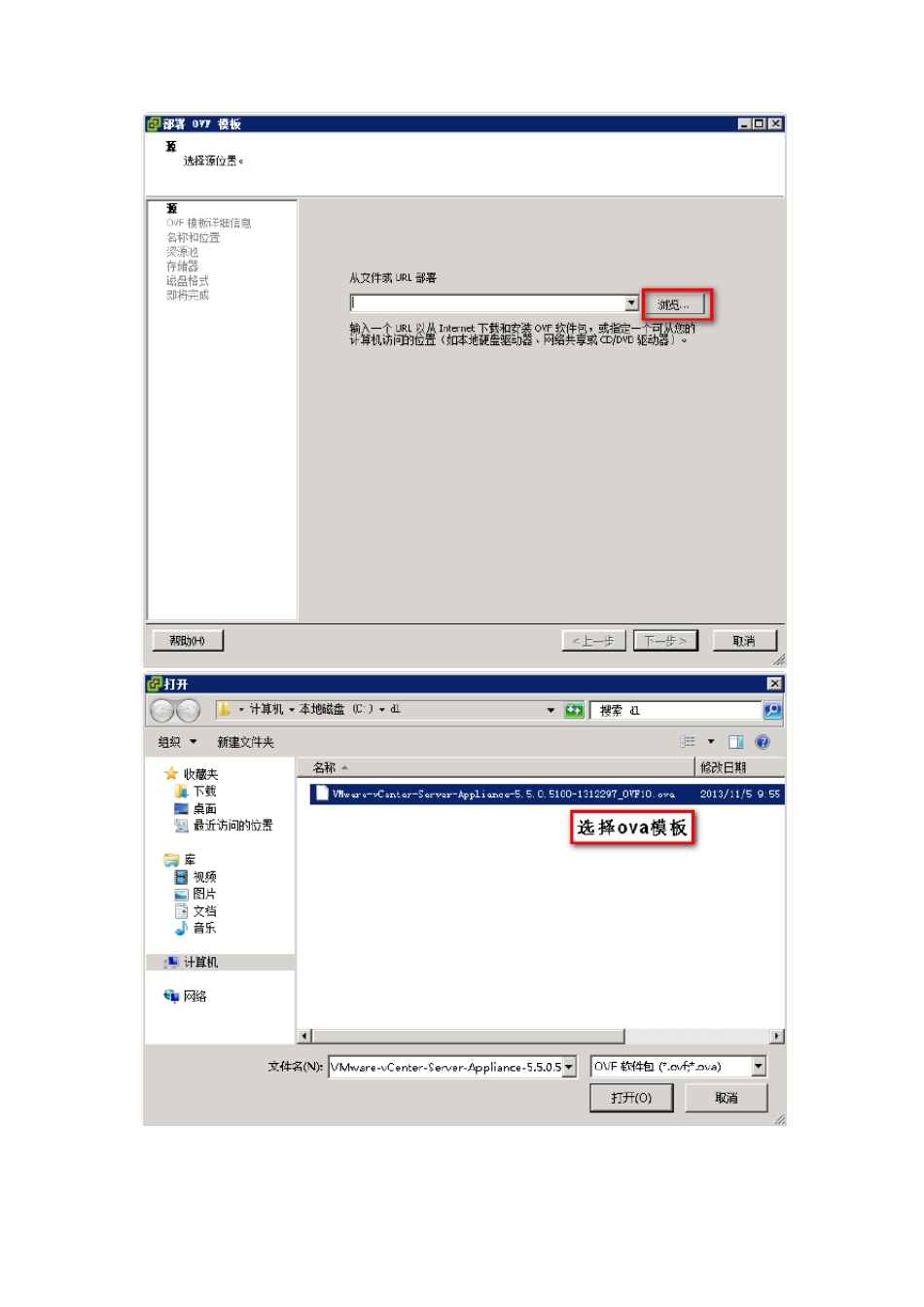OVF 模板部署vCenter 5.5 V1.0 HeQiang 首先从网上下载文件VMware-vCenter-Server-Appliance-5.5.0.5100-1312297_OVF10.ova 然后用vSphere Client 连接Esxi 主机或者老的vCenter,依照下图开始部署OVF 模板。 核实设置的参数后,点击完成就会看到下面的进度条 OVF 部署完成后,编辑此虚拟机,看下硬件参数,默认此虚机分配 2*vCPU 8G 内存,确保物理机资源够分配,然后将此虚拟机开机 虚机正常起来后回看到下面界面,上下方向键选中 Login 后回车 默认用户名:root 密码:vmware 登录进来后,敲 ifconfig 看下 IP 参数设置的是否有问题,注意 linux下命令都是区分大小写的 如需要更改 IP 地址可以敲击下面命令重新设置 /opt/vmware/share/vami/vami_config_net 敲入数字键可以设置网关、主机名、DNS、代理服务器、IP 地址,完成后就可以通过浏览器登录 vCenter 的控制面板了 https://10.11.12.250:5480 用户名密码和之前一样 第一次登录成功后,会看到下图要求初始化 vCenter 点击close 初始化完成 然后根据需要更改设置,如启停服务、设置数据库、设置单点登录、设置时钟、用户认证、网络设置、系统更新、管理员密码 完成上述设置后,就可以通过 w eb Client 或者 vSphere Client 登录管理 vmw are 虚拟化平台了, 访问 https://10.11.12.250 可以下载客户端安装程序,也可以直接点击 login to vSphere w eb client 登录 vCenter 管理平台